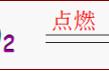详细介绍如何使用联想笔记本的快捷键F12来进入U盘启动项。首先,开机时按下F12,进入启动项菜单。在启动项菜单中选择U盘启动项,按Enter键确认选择。此时,计算机会从U盘中启动,进入U盘中的操作系统。这个过程非常简单,方便,能够帮助用户快速启动U盘中的操作系统。
1. 将U盘插入联想笔记本电脑的USB接口。
2. 打开联想笔记本电脑,按下电源键,等待计算机启动。
3. 在联想电脑启动时,按下F12键,直到出现一个启动菜单。
4. 使用方向键选择U盘启动项(通常是“USB HDD”或“Removable Device”),然后按回车键。
5. 计算机将从U盘启动,然后进入U盘中的操作系统或应用程序。
6. 如果您安装的是操作系统,则按照屏幕上的指示完成安装过程。
7. 如果您使用的是应用程序,则按照应用程序的指示操作。
8. 完成后,将U盘从计算机中取出,然后重新启动计算机。
9. 计算机将自动从硬盘驱动器启动。
总之,按下F12键可以在联想笔记本电脑中选择U盘启动项,以便从U盘中启动操作系统或应用程序。

当您想在联想笔记本电脑上安装新的操作系统时,可以使用U盘作为启动项来开始安装过程。以下是步骤:
1. 插入U盘,确保其已经正确格式化,并且已经将操作系统安装文件复制到U盘中。
2. 打开您的联想笔记本电脑,并在开机时连续按下F12键。
3. 您将进入一个启动选项菜单,选择U盘作为启动项。
4. 按下回车键,您的笔记本电脑现在将从U盘启动。
5. 按照操作系统安装向导的指示进行安装。
请注意,不同的联想笔记本型号和操作系统版本可能会有所不同,因此在进行此操作之前,建议您先查看设备的用户手册或联想官网的支持页面,以获取更详细的指导。

在联想笔记本中,通过按下F12键可以进入U盘启动项,从而实现使用U盘进行系统安装或维修等操作。这个功能方便了用户的操作,让笔记本的使用更加灵活和多样化。